
时间:2021-01-22 02:14:27 来源:www.win10xitong.com 作者:win10
有一些网友来告诉小编说win10关闭windows安全中心功能的情况今天他突然就出现了,有不少平时很懂系统相关的网友也许也不知道如何处理。要是没有人来帮你处理,或者你想靠自己解决win10关闭windows安全中心功能问题的话,我们不妨试试这个方法:1、首先我们需要按下Win+I快捷键,在页面中选择更新和安全选项。2、接着我们在左侧点击windows安全中心,右侧点击病毒和威胁防护就可以了。刚才没看明白不要紧,今天小编就会专门来讲解win10关闭windows安全中心功能的完全处理手法。
1.首先,我们需要按Win I快捷键并选择页面上的更新和安全选项。
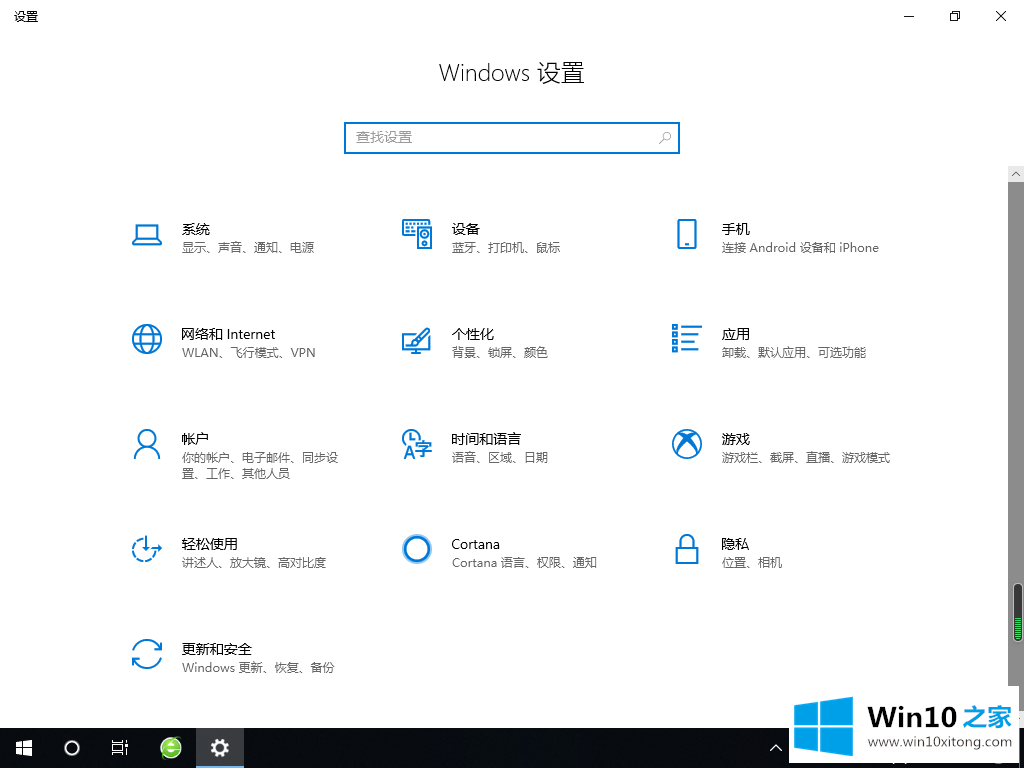
2.然后我们点击左边的windows安全中心和右边的病毒和威胁防护。
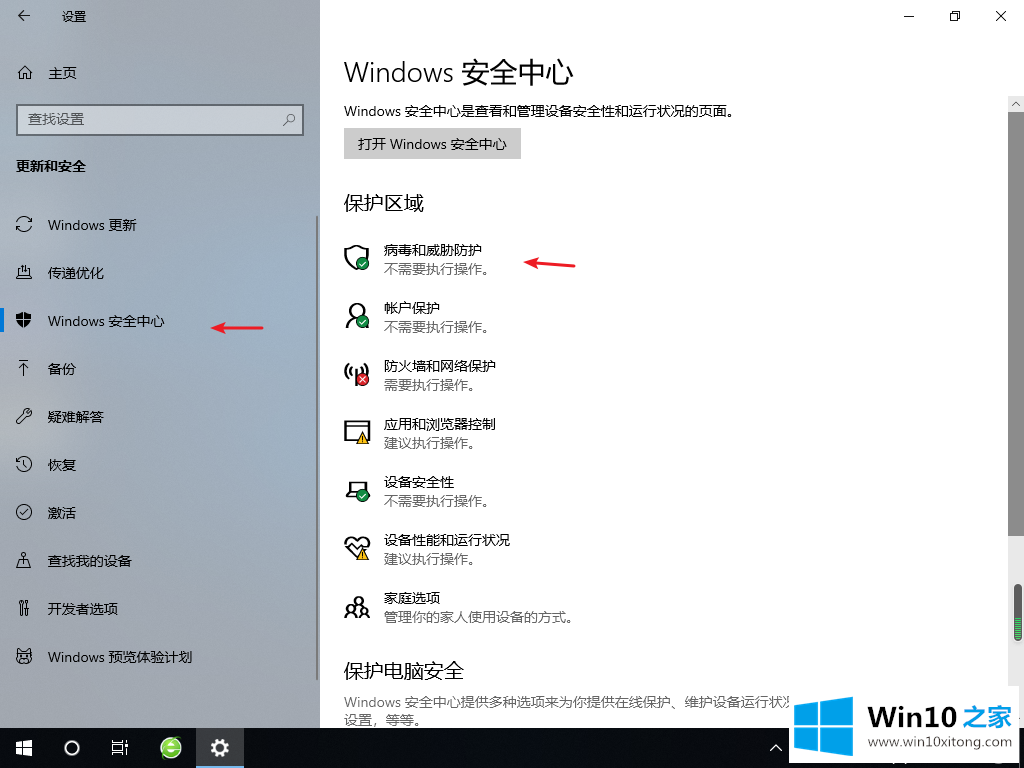
3.接下来,单击病毒和威胁防护下的管理设置,并将实时防护切换为关闭。
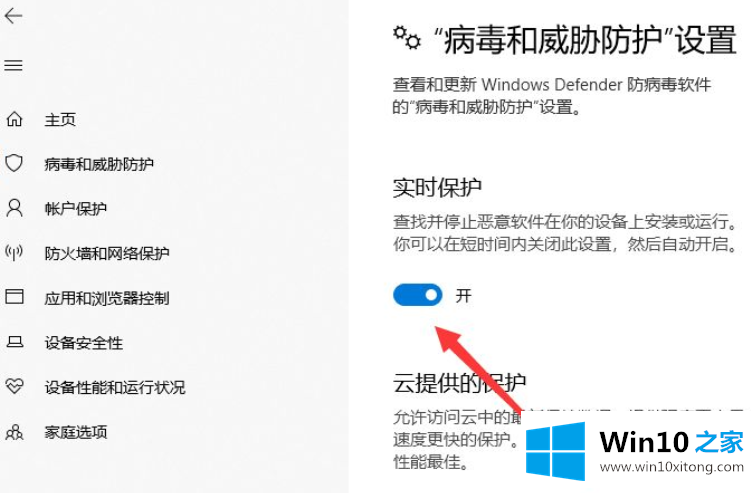
方法2:
1.首先,我们用win R弹出运行页面,输入命令:services.msc,点击ok。
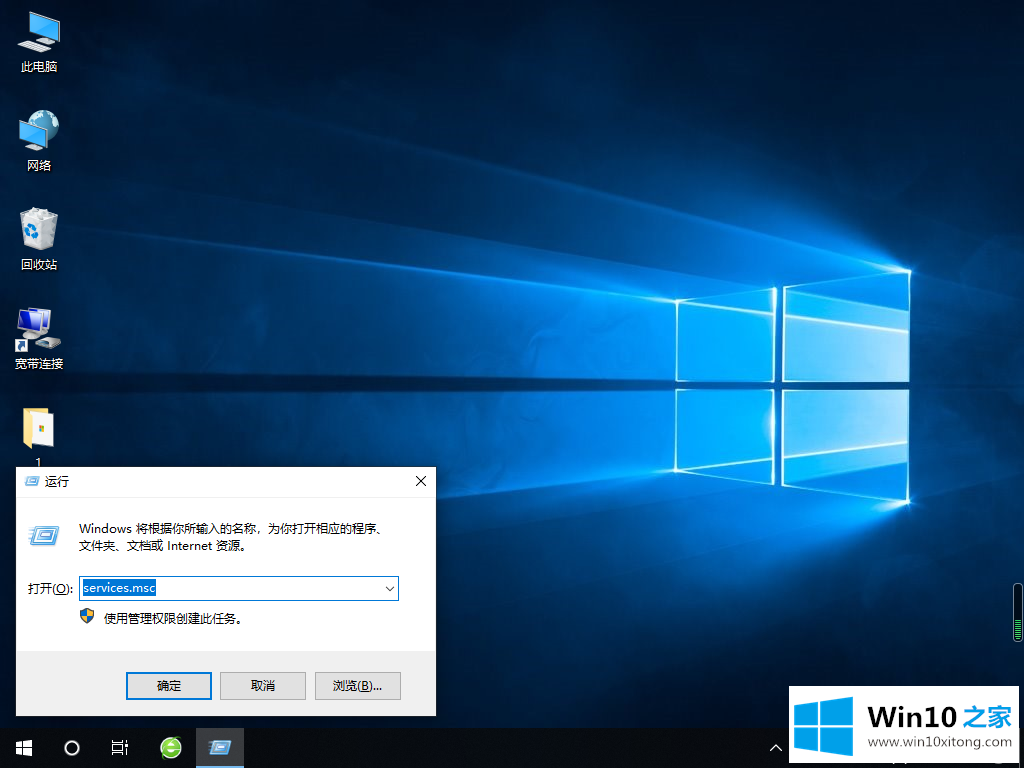
2.然后我们找到安全中心服务并双击它。
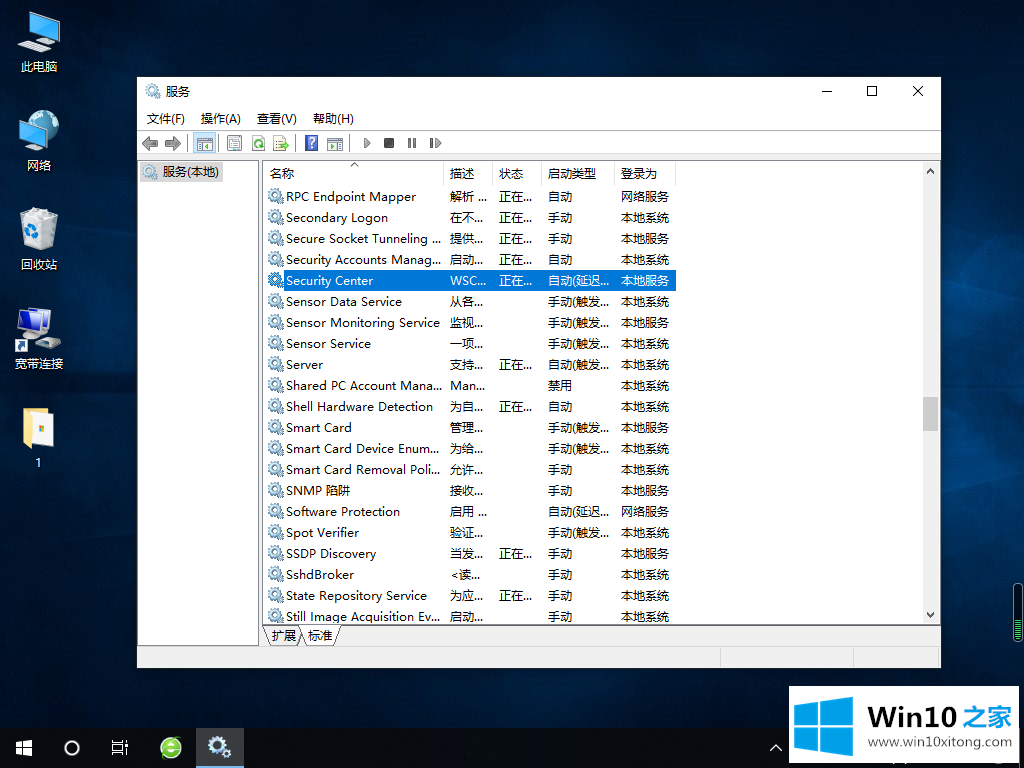
3.接下来,我们将启动类型调整为禁用,单击服务状态的停止,然后单击确定。
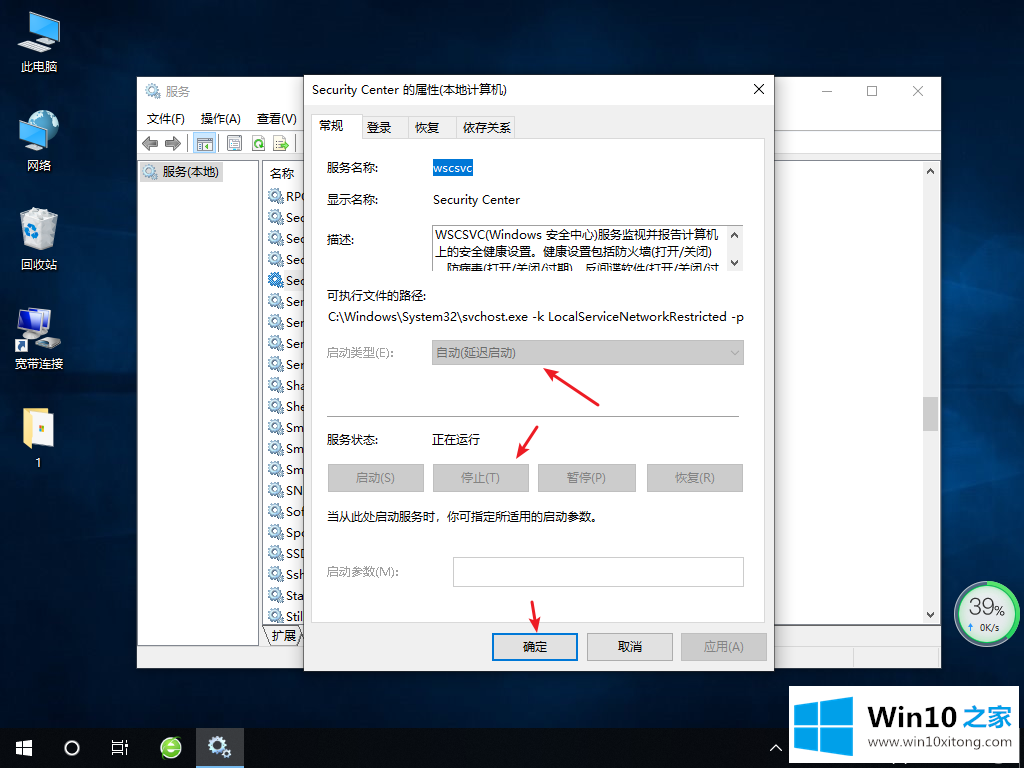
这是边肖带来的win10中关闭windows安全中心的两种方法,供大佬们参考和收藏。
上面的文章非常详细的讲了win10关闭windows安全中心功能的完全处理手法,我们很感谢各位对我们网站的关注,希望上面的文章对大家能够有所帮助。